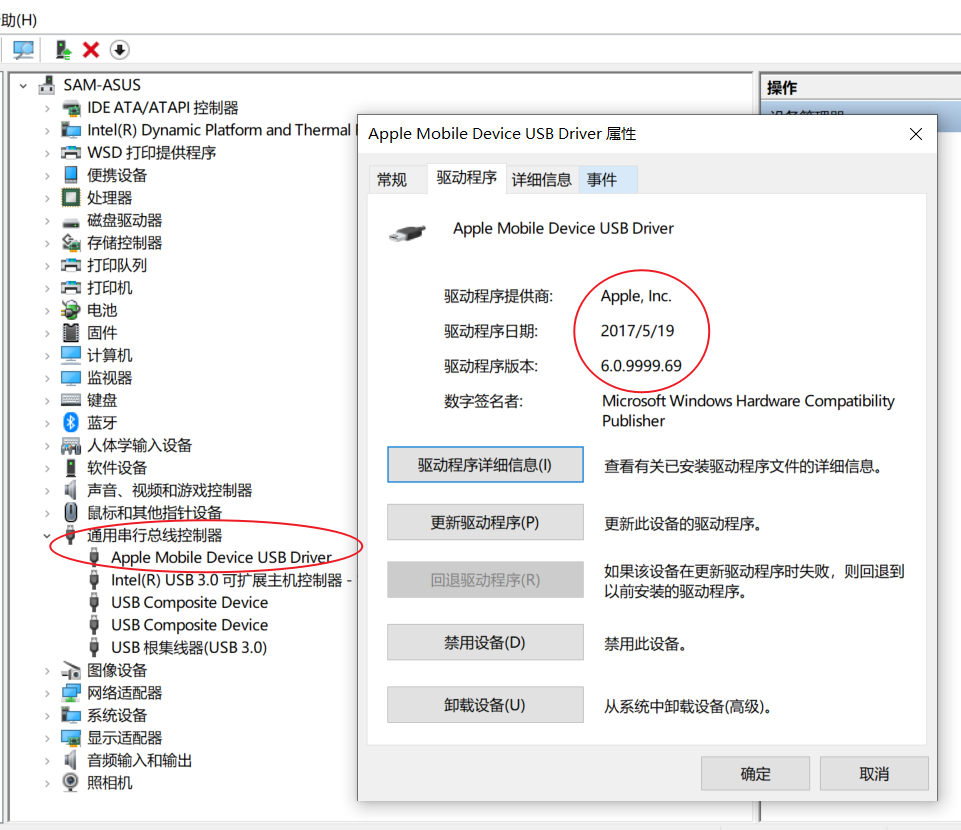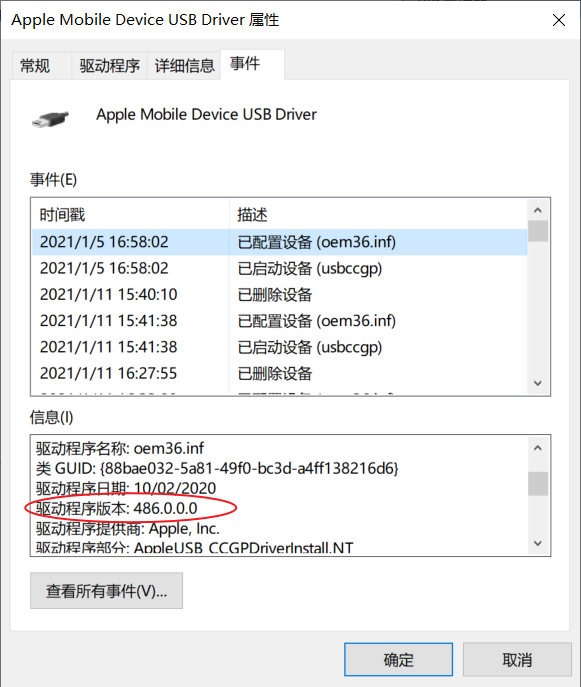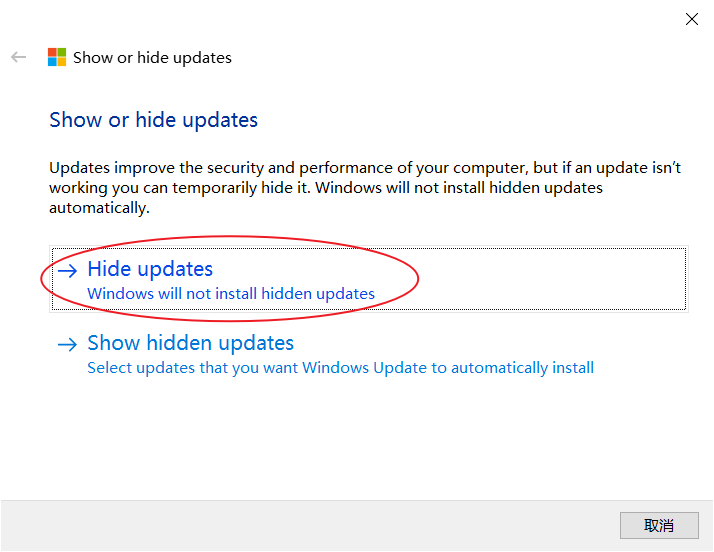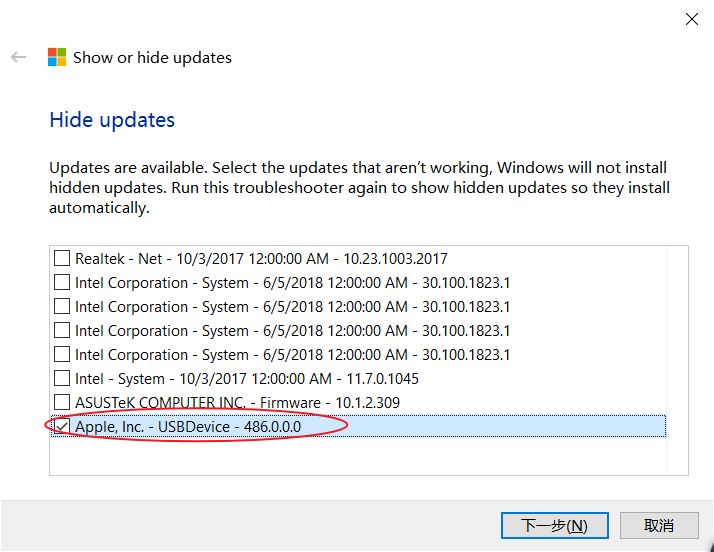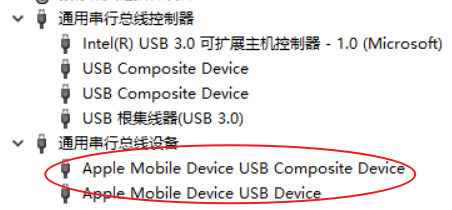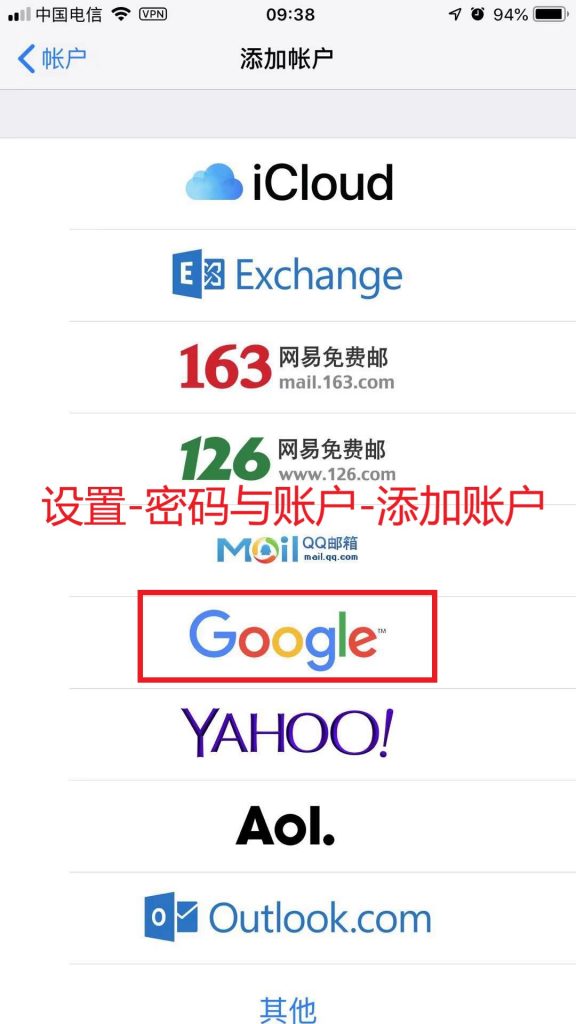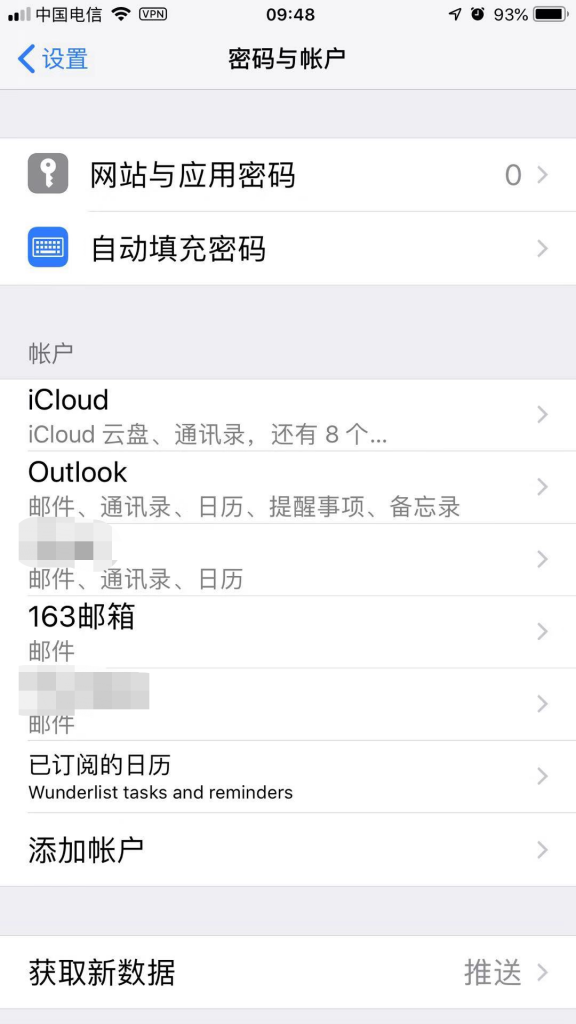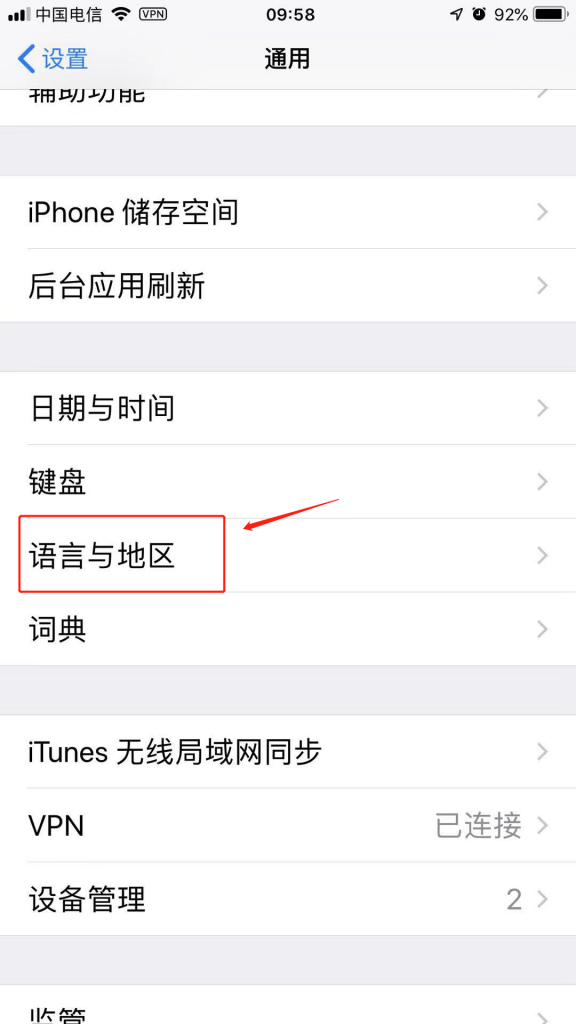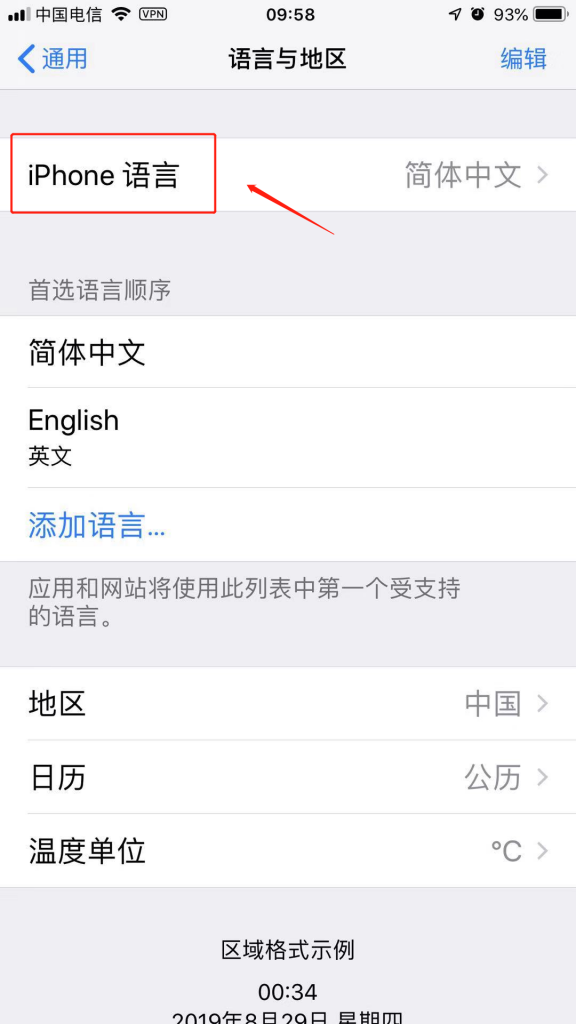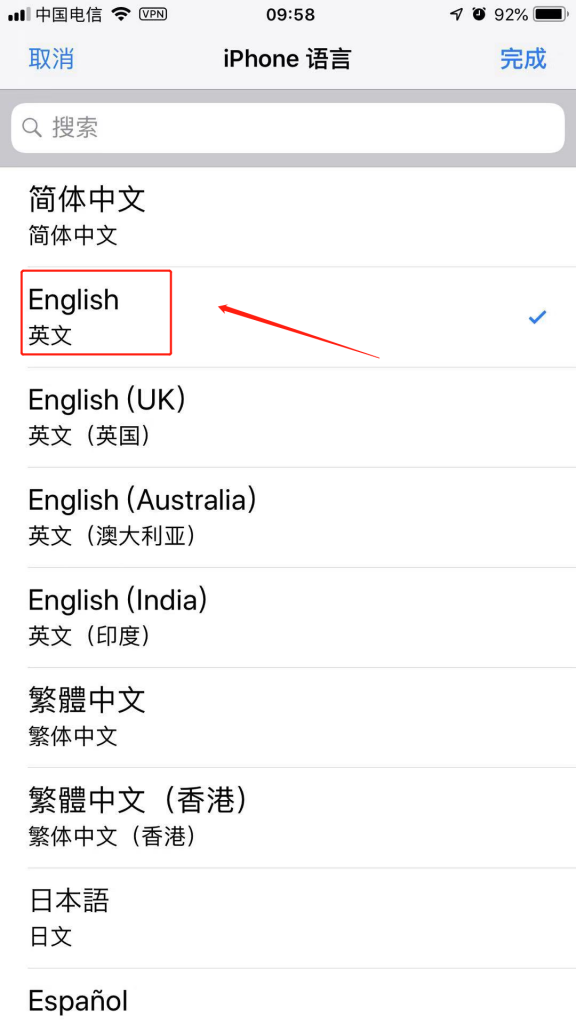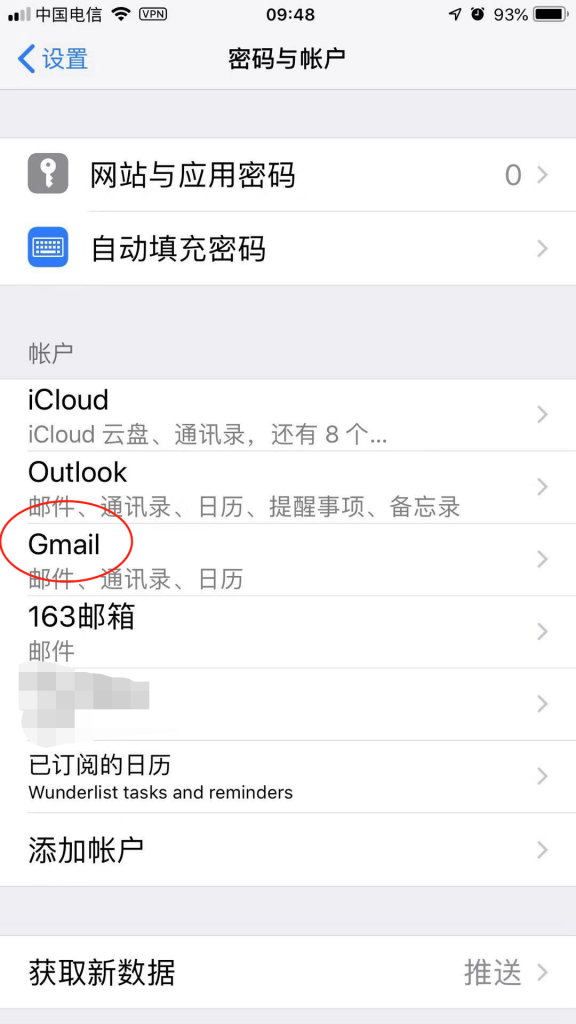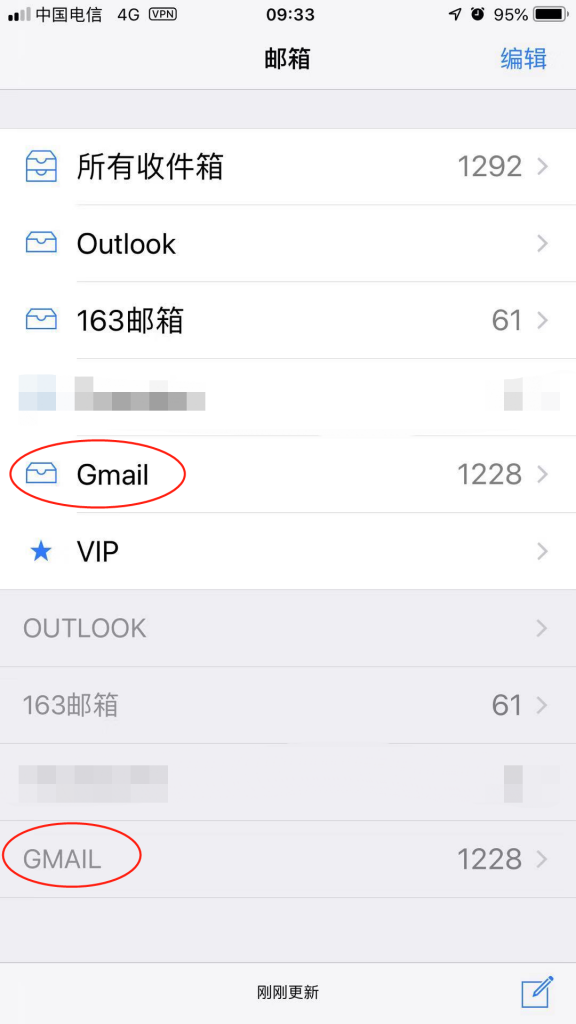一、拉库。
拉库前请打开青龙面板-配置文件 第18行 GithubProxyUrl="" 双引号中的内容清空
复制以下拉库命令即可。
Faker2 助力池版【安全本地sign防CK泄漏】上车机器人 @chriszhuli_bot
ql repo <https://git.metauniverse-cn.com/https://github.com/shufflewzc/faker2.git> "jd_|jx_|gua_|jddj_|jdCookie" "activity|backUp" "^jd[^_]|USER|function|utils|sendNotify|ZooFaker_Necklace.js|JDJRValidator_|sign_graphics_validate|ql|JDSignValidator|magic|depend|h5sts" "main"
Faker3 内部互助版【安全本地sign防CK泄漏】
ql repo <https://git.metauniverse-cn.com/https://github.com/shufflewzc/faker3.git> "jd_|jx_|gua_|jddj_|jdCookie" "activity|backUp" "^jd[^_]|USER|function|utils|sendNotify|ZooFaker_Necklace.js|JDJRValidator_|sign_graphics_validate|ql|JDSignValidator|magic|depend|h5sts" "main"
二、青龙面板中依赖安装。
1.点击面板左侧的依赖管理---新建依赖----ndejs、自动拆分是、在名称内填入以下内容,点确定:
crypto-js
prettytable
dotenv
jsdom
date-fns
tough-cookie
tslib
ws@7.4.3
ts-md5
jsdom -g
jieba
fs
form-data
json5
global-agent
png-js
@types/node
require
typescript
js-base64
axios
2。同理在Python3中填入以下内容确定:
requests
canvas
ping3
jieba
aiohttp
3。同理,在Linux里填入以下内容确定:
bizCode
bizMsg
lxml